Si parla già di PES 2011, e di tutte le novità che dovrebbe portare. Anche quest’anno si parla di rivoluzione, ma chissà se ce ne sarà davvero una. In ogni caso, pensiamo al presente. Il presente è PES 2010, che ha portato, nella sua intrigante modalità “Diventa un Mito” una serie di novità davvero molto interessanti, come la possibilità di partecipare alla nazionale del proprio paese, o ancora vincere una sorta di “Pallone d’oro” per la stagione disputata.
Certamente, soprattutto a livello “Campione“, è davvero difficile emergere. Bisogna prima disputare le partitelle interne al club in cui siamo arruolati, poi partire come riserve (ed entrare forse al 60′) e finalmente giocare, ma fino al 60/70′, perché il nostro giocatore non ha resistenza e si stanca velocemente.
Per velocizzare questo processo iniziale, è possibile usare una patch, BAL Editor.
Disponibile solamente in lingua cinese ma compatibile in ogni caso con il nostro PES Europeo/Americano, questa patch consente la modifica di qualunque caratteristica del nostro giocatore: dalla potenza del tiro alla velocità del passaggio corto, dalla resistenza fino all’aggressività, dal peso o l’altezza fino ancora all’età del giocatore stesso.
Ecco i brevi passaggi per sfrutare al massimo la patch:
1. Scaricare da qui (Mirror #1, Mirror #2, Mirror #3, Mirror #4, Mirror #5, Mirror #6, Mirror #7, Mirror #8) [Password: WWW.SPARKBLOG.ORG] il software, decomprimerlo sul desktop (ad esempio con 7zip) ed eseguire “BAL-Editor-SPARKBLOG.exe” che si trova nella cartella “BAL-Editor-SPARKBLOG.ORG“.
2. Aprire il primo menù a tendina in alto a sinistra, e quindi scegliere il primo comando nella piccola lista [“(O)“];
3. Nella finestra appena comparsa, dirigersi in “Raccolte\Documenti\KONAMI\Pro Evolution Soccer 2010\save“. Qui troviamo i nostri salvataggi. Scegliamo perciò lo spazio in cui abbiamo salvato il nostro “Diventa un Mito” (basta ricordare la posizione in cui è stato salvato; ad esempio, se Diventa un Mito occupa il quarto slot, allora il file da scegliere sarà PES2010_BL04.bin);
N.B.: Prima di andare a modificare definitivamente il nostro giocatore, consiglio in primis di effettuare una copia di backup del nostro salvataggio. Basta dirigersi nelle stesse cartelle e copiare sul desktop (o dovunque crediamo sia meglio conservare una copia di sicurezza) il nostro salvataggio.
4. Se abbiamo fatto tutto correttamente, al posto dei numeretti “999” presenti in ogni campo, avremo le reali statistiche che attualmente possiede il nostro giocatore. Modifichiamole tutte come ci aggradano (ricordandoci però impostando tutto a 99 non ci sarà molto gusto nel giocare con questa modalità, fatta soprattutto dalla crescita del calciatore);
N.B.: Attenzione al modificare gli ultimi tre attributi (“forma fisica” etc…) poichè il loro valore massimo è “10“.
5. Una volta sicuri, salviamo tuto scegliendo dal primo menù a tendina che abbiamo visto prima, l’opzione per il salvataggio [“(S)“];
Avviamo il gioco e godiamoci quindi il nostro calciatore con le nostre caratteristiche.
UPDATE: Ecco un video su YouTube che mostra il processo sopra elencato (diviso in due parti):

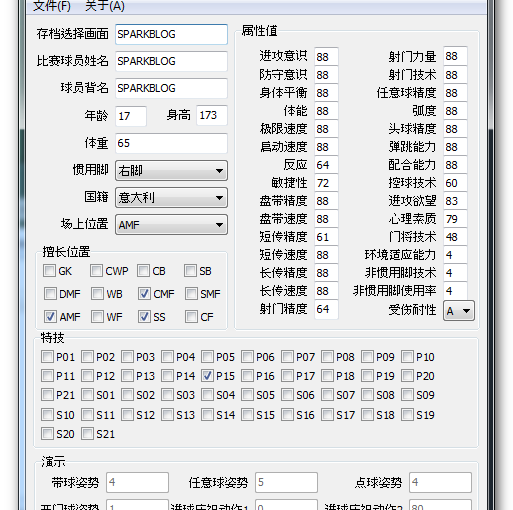
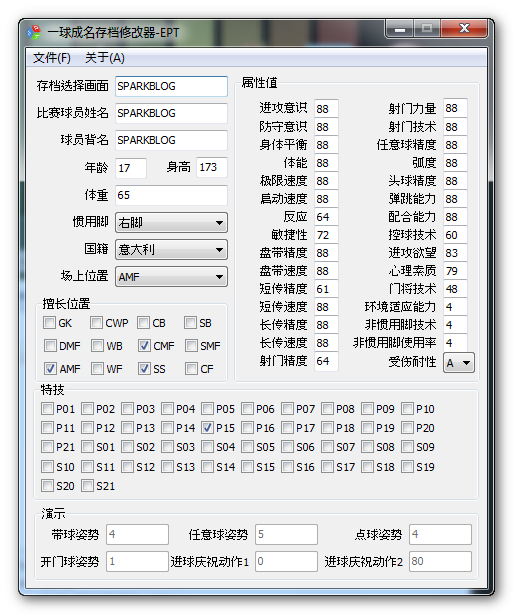
@Giacomo: Probabilmente il tuo antivirus lo ha visto come un malware. Prova a disattivarlo per un po’ ed effettua nuovamente il download da uno dei 9 link che ho postato 😉
Fammi Sapere 😉
P.S.: Iscriviti al gruppo di Sparkblog.org su Facebook 😉
ciao grazie per l’editor. il problema è che nella cartella in cui dovrei trovare il file .exe, c’è soltanto un link di una pagina internet che mi rimanda a questa pagina qui.
@SAMIFIBRA: Purtroppo no 🙁
Probabilmente fra qualche mese verrà rilasciato un software del genere. Se ne trovo uno pubblicherò un nuovo articolo, per cui iscriviti ai Feed per non perderlo 😉
A risentirci presto
hai perfettamente ragione sono rincoglionito e che su google o cliccato pes 11 ed e uscito questo…grz lo stesso ma per il 2011 non hai niente???
@SAMIFIBRA: Probabilmente stai giocando a PES 2011. Il suddetto programmino funziona con PES 2010 😉
Fammi Sapere
ciao a me capita di non trovare nessun salvataggio… ma ci sono li riesco a vedere dalla cartella…HELP ME
@Giovanni: Come puoi notare dalla foto, personalmente ho usato il BAL Editor su Windows 7, per cui non capisco bene il motivo per cui a te non si avvia bene il programma.
Probabilmente, riavviando il sistema il problema si risolverà.
Se non proprio non si riesce ad avviare l’editor, allora ti consiglio di provare il bal editor su un altro PC, trasportando ovviamente il file da modificare 😉
Con windows 7 questo software non riesco ad avviarlo. Mi dice sempre che non dispongo delle autorizzazioni necessarie per avviare questo programma. Pur avviando come amministratore